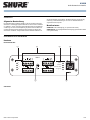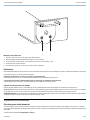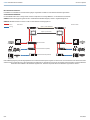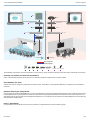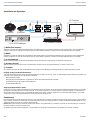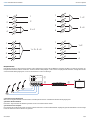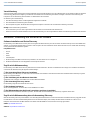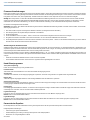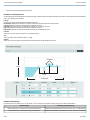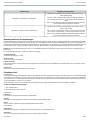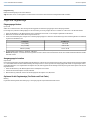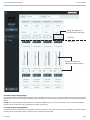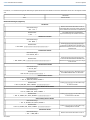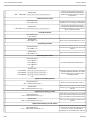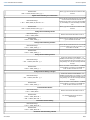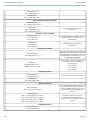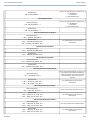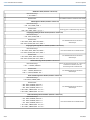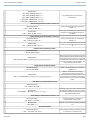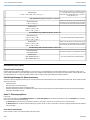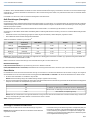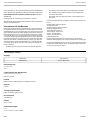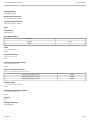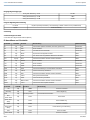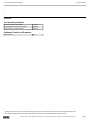Übersicht
Allgemeine Beschreibung
Die Audio-Netzwerkschnittstelle ANI4IN von Shure wandelt 4 analoge Au-
diokanäle in unabhängige Digital-Audiokanäle in einem Dante™ -Netzwerk
um. Mikrofon-, Zusatz- und Leitungspegel-Geräte werden mit regulierbarer
Verstärkung und +48 V Phantomspeisung für jeden Kanal unterstützt. Für
vernetzte Konferenzsysteme bietet die Audio-Netzwerkschnittstelle eine
einfache Art und Weise, analoge Geräte wie etwa drahtlose Mikrofone an
das Audio-Netzwerk anzuschließen. Die Webanwendung steuert die Sig-
nalführung und Kanaleinstellungen von einem an dasselbe Netzwerk
angeschlossenen Computer.
Modellvarianten
ANI4IN-XLR: Vier XLR-Eingänge (nur symmetrisches Audio)
ANI4IN-BLOCK:Vier 6-polige Blockstecker-Eingänge (symmetrisches Audio
und Logikanschlüsse)
Hardware und Installation
Hardware
Blocksteckermodell:
sig/clip
power
reset
PoE
network
network audio
encryption
1
1
2
2
3
4
3
4
INPUT
XLR-Modell:
1/29©2017 Shure Incorporated
ANI4IN
Audio-Netzwerkschnittstelle

reset
PoE
INPUT
① Eingangssignal-/Übersteuerungsgrenze-Anzeigen
Jede Anzeige bezieht sich auf einen einzelnen Eingangskanal. Wenn die LED rot aufleuchtet, den Pegel vom Audiogerät bedämpfen, um ein Übersteuern an
der Eingangsstufe zu vermeiden. Analoge und digitale Gain-Einstellungen erfolgen in der Webanwendung.
Audio-SignalpegelLED-Zustand
weniger als –60 dBFSOff
–60 dBFS bis –18 dBFSGrün
–18 dBFS bis –6 dBFSGelb
–6 dBFS oder mehrRot
② Audio- und Logikeingänge
Hinweis: Nur die Blocksteckerversion verfügt über Logikanschlüsse
Blockeingänge: Jeder Eingang empfängt symmetrische Audio- und Logiksignale. Die Pinbelegungen sind wie folgt:
Audio +
Audio –
Audio-Masse
Logik-Stummschaltung (vom Mikrofon gesendet)
Switch
Logik-LED (vom Mikrofon empfangen)
LED
Logikerdung
Masse
XLR-Eingänge: Jeder Eingang empfängt ein symmetrisches Audiosignal. Die Pinbelegungen sind wie folgt:
Masse
1
Plus
2
Minus
3
Shure IncorporatedANI4IN Audio-Netzwerkschnittstelle
2017/10/302/29

③ Gehäusemasse-Schraube
Ermöglicht optionalen Anschluss für Mikrofon-Massekabel an Gehäusemasse
Hinweis: trifft nur für Blocksteckerversion zu
④ LED-Anzeigen
Spannungsversorgung: Power Over Ethernet (PoE) vorhanden
Hinweis: Hinweis: Einen PoE-Injektor nutzen, falls der Netzwerk-Schalter PoE nicht liefert.
Netzwerk: Netzwerkverbindung ist aktiv
Netzwerk-Audio: Dante™ -Audio im Netzwerk vorhanden
Hinweis: Fehlerdetails sind im Ereignisprotokoll in der Webanwendung zu finden.
Verschlüsselung: Wird derzeit nicht unterstützt
AktivitätLED-Status
Kein aktives SignalOff
Gerät arbeitet einwandfreiGrün
Es ist ein Fehler aufgetreten. Details im Ereignisprotokoll.Rot
⑤ Dante-Netzwerk-Anschluss
Stellt den Anschluss zu einem Netzwerk-Schalter her, um Dante™ -Audio zu senden, während von der Steuerungs-Software Power over Ethernet (PoE) und
Daten empfangen werden. Weitere Informationen finden Sie im Abschnitt Dante und Netzwerk.
⑥ Rücksetztaste
Setzt alle Geräteeinstellungen auf die Werkseinstellungen zurück.
Power Over Ethernet (PoE)
Power Over Ethernet
Dieses Gerät benötigt zum Betrieb PoE. Es ist sowohl mit PoE-Quellen der Klasse 0 als auch Klasse 3 kompatibel.
Power over Ethernet wird auf eine der folgenden Weisen bereitgestellt:
• Ein Netzwerk-Switch, der PoE bereitstellt
• Eine PoE-Einleitungsvorrichtung
Installation und Rack-Montage
Zwei Befestigungslösungen sind zur Montage der Audio-Netzwerkschnittstelle verfügbar:
CRT1-19-Zoll-Rackfach (optionales Zubehör): Unterstützt bis zu 3 Geräte; montierbar in einem Rack oder unter einem Tisch
Montagefach für Einzelgerät (im Lieferumfang enthaltenes Zubehör): Unterstützt ein Einzelgerät zur Montage unter einem Tisch
Befestigen der Geräte
Die im Lieferumfang enthaltenen Schrauben aus dem Montage-Kit zur Befestigung der Audio-Netzwerkschnittstellen verwenden. Audio-Netzwerkschnittstellen
können jeder der beiden Richtungen zugewandt montiert werden. Die Schrauben von der Unterseite gemäß den folgenden Darstellungen in die entsprechenden
Löcher einführen:
Die Löcher, wie dargestellt, zur Befestigung eines Einzelgeräts im Montagefach für Einzelgeräte ausrichten.
Shure IncorporatedANI4IN Audio-Netzwerkschnittstelle
3/292017/10/30

Gerät 1
Gerät 2
Gerät 3
Die Löcher, wie dargestellt, zur Befestigung von bis zu drei Geräten im 19-Zoll-Rackfach ausrichten.
Anordnung der Rackmontagewinkel
Eine Kombination von bis zu 3 Audio-Netzwerkschnittstellen kann in einem einzelnen 19-Zoll-Rackfach montiert werden. Die verstellbaren Rackmontagewinkel
unterstützen die Montage in einem Standard-Geräte-Rack oder unter einem Tisch.
Montage in einem standardmäßigen 19-Zoll-Rack
1. Die Montagewinkel mit den Befestigungslöchern nach vorne zeigend ausrichten.
2. Die zwei Schrauben anbringen, die den Montagewinkel, wie dargestellt, am Fach halten.
Untertisch-Montage
1. Die Montagewinkel mit den Befestigungslöchern nach oben zeigend ausrichten.
2. Die zwei Schrauben anbringen, die den Montagewinkel, wie dargestellt, am Fach halten.
Shure IncorporatedANI4IN Audio-Netzwerkschnittstelle
2017/10/304/29

Montage unter einem Tisch
1. Das Fach unter einem Tisch an der gewünschten Stelle anhalten.
2. Mit einem Bleistift die Stellen der Befestigungslöcher am Tisch markieren.
3. Für die Schrauben 4 Löcher bohren. Der Durchmesser der Löcher im Fach beträgt 7,1 mm.
4. Die Komponenten im Fach montieren
5. Die 4 Schrauben eindrehen, um das Fach unter dem Tisch zu befestigen.
Rücksetzen
Die Rücksetztaste befindet sich in einem kleinen Loch an der Rückseite. Zum Drücken der Taste eine Büroklammer oder ein anderes kleines Werkzeug verwenden.
Es gibt zwei Funktionen zum Zurücksetzen der Hardware:
Rücksetzen des Netzwerks (die Taste 4–8 Sekunden lang gedrückt halten)
Setzt sämtliche Shure Control- und IP-Einstellungen für Netzwerk-Audio auf Werkseinstellungen zurück
Vollständiges Zurücksetzen auf Werkseinstellungen (die Taste länger als 8 Sekunden gedrückt halten)
Setzt alle Einstellungen für Netzwerk- und Webanwendungen auf die Werksvoreinstellungen zurück.
Optionen zum Zurücksetzen der Software
Eine der folgenden Optionen nutzen, um Einstellungen ohne ein vollständiges Rücksetzen der Hardware auf einfache Weise zurückzusetzen:
Gerät neu starten:In den Webanwendungen (Einstellungen > Werkseinstellungen) gibt es die Schaltfläche Gerät neu starten, mit der das Gerät aus- und wieder
eingeschaltet wird, als ob es von der Stromversorgung getrennt worden wäre. Beim Neustart des Geräts bleiben alle Einstellungen erhalten.
Standardeinstellungen: Um Audioeinstellungen auf die Werkskonfiguration zurückzusetzen (mit Ausnahme von Gerätename, IP-Einstellungen und Kennworten),
Voreinstellung laden auswählen und die Preset-Standardeinstellungen wählen.
Signalfluss und Anschlüsse
Einrichtung des Audio-Netzwerks
Vernetzte Konferenzsysteme von Shure bestehen aus Microflex Advance-Mikrofonen und Netzwerkschnittstellen, die lediglich in einem Dante™ -Netzwerk
funktionieren. Weitere Hardware, darunter Netzwerk-Schalter, Computer, Lautsprecher und Audioprozessoren werden im Verzeichnis der Hardware-Komponenten
beschrieben.
In dieser Übersicht dargestellte Komponenten von Shure:
Shure IncorporatedANI4IN Audio-Netzwerkschnittstelle
5/292017/10/30

Microflex Advance-Mikrofone
Das MXA910 und das MXA310 sind mit Dante-Ausgängen ausgestattet und direkt an einen Netzwerk-Schalter angeschlossen.
Audio-Netzwerkschnittstellen
Die Schnittstellen dienen dazu, analoge Geräte, wie etwa Lautsprecher und analoge Mikrofone, an das Netzwerk anzuschließen.
ANI4IN: Wandelt 4 Analogsignale (getrennte XLR- und Blockstecker-Modelle verfügbar) in Dante™ -Digitalaudiosignale um.
ANI4OUT: Wandelt 4 Kanäle von Dante™ -Audio aus dem Netzwerk in Analogsignale um.
reset
PoE
INPUT
reset
PoE
INPUT
sig/clip
power
reset
PoE
network
network audio
encryption
1
1
2
2
3
4
3
4
OUTPUT
sig/clip
power
reset
PoE
network
network audio
encryption
1
1
2
2
3
4
3
4
OUTPUT
ULXD4Q
Digital Wireless Receiver
push
control
ENTER
EXIT
SCAN
power
RF
A B
OL
OL
gainaudio
RF
A B
OL
OL
gainaudio
RF
A B
OL
OL
gainaudio
RF
A B
OL
OL
gainaudio
RX1 RX2 RX3 RX4
IR
sync
sync sync sync
SEL
SEL
ULXD4Q
Digital Wireless Receiver
push
control
ENTER
EXIT
SCAN
power
RF
A B
OL
OL
gainaudio
RF
A B
OL
OL
gainaudio
RF
A B
OL
OL
gainaudio
RF
A B
OL
OL
gainaudio
RX1 RX2 RX3 RX4
IR
sync
sync sync sync
SEL
SEL
ULXD1
ULXD1
on
ULXD2
on
ULXD2
ULXD4Q
Digital Wireless Receiver
push
control
ENTER
EXIT
SCAN
power
RF
A B
OL
OL
gainaudio
RF
A B
OL
OL
gainaudio
RF
A B
OL
OL
gainaudio
RF
A B
OL
OL
gainaudio
RX1 RX2 RX3 RX4
IR
sync
sync sync sync
SEL
SEL
ULXD4Q
Digital Wireless Receiver
push
control
ENTER
EXIT
SCAN
power
RF
A B
OL
OL
gainaudio
RF
A B
OL
OL
gainaudio
RF
A B
OL
OL
gainaudio
RF
A B
OL
OL
gainaudio
RX1 RX2 RX3 RX4
IR
sync
sync sync sync
SEL
SEL
ULXD1
ULXD1
on
ULXD2
on
ULXD2
Dante
Analog
Microflex Advance-Mikrofone
Analoge Mikrofone
Lautsprecher
Option 1 (VOIP/TELEFON)
Option 2 (Internet/DVS)
Nahes Ende
Entferntes Ende
Netzwerk-Schalter
Netzwerkschnittstelle (ANI4IN)
Netzwerkschnittstelle (ANI4OUT)
Diese Abbildung zeigt den gesamten Signalpfad durch ein vernetztes Konferenzsystem. Signale vom nahen Ende und vom entfernten Ende werden durch einen
Audio-Prozessor ausgetauscht, der an eine Telefonanlage angeschlossen ist, oder über einen Computer, der mit dem Internet verbunden ist. Analoge Mikrofone
werden über Shure ANI4IN an das Netzwerk angeschlossen, während Lautsprecher über Shure ANI4OUT angeschlossen werden.
Shure IncorporatedANI4IN Audio-Netzwerkschnittstelle
2017/10/306/29

sig/clip
power
network
network audio
encryption
1
2
3
4
sig/clip
power
network
network audio
encryption
1
2
3
4
sig/clip
power
network
network audio
encryption
1
2
3
4
ROOM A SIGNAL
ROOM B SIGNAL
sig/clip
power
network
network audio
encryption
1
2
3
4
sig/clip
power
network
network audio
encryption
1
2
3
4
MXA910
MXA910
MXA310
MXA310
ANI4IN
ANI4IN
ANI4OUT
ANI4OUT
ANI4OUT
NETWORK SWITCH
NETWORK SWITCH NETWORK SWITCH
VIDEO CODEC
VIDEO CODEC
VIDEO CODEC
LOUDSPEAKERS
ANALOG MICROPHONES
1
1
1
2
2
2
3
3
4
4
4
5
5
5
6
6
6
7
7
8
8
Dante-Signale
Analogsignale
Diese Abbildung zeigt Microflex Advance-Komponenten im Zusammenhang, wobei zwei Räume miteinander über Video-Codecs miteinander kommunizieren.
Steuerung von Hardware und Audio über das Netzwerk
Audio- und Hardware-Einstellungen werden durch einen an demselben Netzwerk angeschlossenen Computer verwaltet.
Shure-Hardware und -Audio
Jede Microflex Advance-Komponente verfügt über eine Webanwendung, welche Misch- und Konfigurations-Werkzeuge zur Optimierung der Audioqualität
bereitstellt.
Erweiterte Steuerung für analoge Geräte
Über eine Netzwerkschnittstelle (ANI4IN/ANI4OUT) von Shure an das Netzwerk angeschlossene analoge Geräte profitieren von einer zusätzlichen Fernsteuerung:
Lautstärkepegel, Entzerrung und Signalführung werden über die Webanwendung geregelt. Beispielsweise kann jetzt die Einstellung des Lautsprecher-Laut-
stärkepegels oder das Stummschalten eines drahtgebundenen Mikrofons, was normalerweise von der Hardware aus bewerkstelligt würde, per Fernsteuerung
über das Netzwerk erledigt werden.
Dante™ -Signalführung
Die Signalführung zwischen Geräten wird durch die von Audinate™ bereitgestellte Dante Controller-Software geregelt.
Shure IncorporatedANI4IN Audio-Netzwerkschnittstelle
7/292017/10/30

Anschlüsse und Signalfluss
sig/clip
power
reset
PoE
network
network audio
encryption
1
1
2
2
3
4
3
4
INPUT
ULXD4
Digital Wireless Receiver
push
control
ENTER
EXIT
SCAN
RF
A B
OL
OL
gain poweraudio
IR
① MX396
② MX392
③ ULX-D-Empfänger
④ Netzwerk-Schalter
⑤ Computer
① MX396 (Zwei Kapseln)
Zusätzlich zum Leiten der Audiosignale beinhaltet dieses Grenzflächenmikrofon drei zusätzliche Drahtleitungen für Logikanschlüsse. Dies ermöglicht dem
Schalter am Mikrofon, ein Logik-Stummschaltungs-Signal an andere Geräte im Netzwerk zu senden und ein Logik-LED-Steuersignal zu empfangen.
② MX392
Zusätzlich zum Leiten des Audiosignals beinhaltet dieses Grenzflächenmikrofon drei zusätzliche Drahtleitungen für Logikanschlüsse. Dies ermöglicht dem
Schalter am Mikrofon, ein Logik-Stummschaltungs-Signal an andere Geräte im Netzwerk zu senden und ein Logik-LED-Steuersignal zu empfangen.
③ ULX-D-Empfänger
Drahtlose Mikrofone werden an die Netzwerkschnittstelle über die symmetrischen Analogausgänge am Empfänger angeschlossen.
④ Netzwerk-Schalter
Stellt die Verbindung zwischen dem Dante™ -Audio-Netzwerk und dem Computer, der Signalverarbeitung und -führung steuert, bereit.
⑤ Computer
Ein Computer oder Tablet, der bzw. das die Webanwendung ausführt, bietet unabhängige Verstärkungssteuerung für jedes angeschlossene Gerät.
Eingang: Analog (4 XLR oder Blockstecker)
Jede Audio-Netzwerkschnittstelle verfügt über 4 Analogeingänge mit variablem Gain für Line-, Zusatz- und Mikrofonpegel-Signale. Beispiele von Geräten zum
Anschluss an das Netzwerk mit der Audio-Netzwerkschnittstelle:
• Drahtlose Mikrofonsysteme
• Drahtgebundene montierte Mikrofone (Logikfunktionen werden durch Blocksteckermodell unterstützt)
• Für Präsentationen genutzte Computer oder Mobilgeräte
• Sonstige Wiedergabegeräte
Ausgang: Digitales Dante™ -Audio
Den Dante™ -Ausgang mit einem Netzwerkkabel an einen Netzwerk-Schalter anschließen. Ein einzelnes Netzwerkkabel überträgt alle 4 Kanäle von Audio über
das Netzwerk und transportiert Power over Ethernet (PoE), um das Gerät mit Spannung zu versorgen. Dante™ Controller verwenden, um Audiokanäle von
der Audio-Netzwerkschnittstelle an das entsprechende Ziel im Netzwerk zu führen. Jedes der Signale kann an mehrere Ziele geführt werden, um für lokale
Verstärkung zu sorgen, während gleichzeitig Audio an das entfernte Ende übertragen wird.
Summierung
Die Audio-Netzwerkschnittstelle bietet Kanalsummierung, um Eingangssignale zu vereinigen und diese über einen einzelnen Dante™ -Kanal zu senden. Dadurch
wird es möglich, alle Kanäle an ein Gerät mit einer begrenzten Anzahl von Dante™ -Empfangskanälen zu senden. Die Mischerfunktionalität ändert sich nicht;
Audiokanäle werden einfach als ein vereinigtes Signal gesendet.
Hinweis: Wenn die Summierung aktiviert ist, wird ein Limiter aktiviert, um Signalüberlastung zu verhindern. Der Limiter hat keine Auswirkungen auf die Direk-
tausgänge, sondern nur auf das summierte Signal.
Zur Aktivierung eine der Summierungsoptionen in der Symbolleiste an der Oberseite des Mischpults in der Registerkarte „Channels“ auswählen.
Shure IncorporatedANI4IN Audio-Netzwerkschnittstelle
2017/10/308/29

1 + 2 + 3 + 4
1
2
3
4
3
4
1 +2
1
2
3
4
2
1
3 + 4
1
2
3
4
1 + 2
3 + 4
1
2
3
4
Beispielszenario
Eine übliche Anwendung, die Summierung erfordert, ist eine Videokonferenz, bei der mehrere Mikrofone vorhanden sind. Wenn ein Gerät (ein Computer, der
beispielsweise Konferenz-Software und Dante™ Virtual Soundcard ausführt) lediglich 1 oder 2 Dante™ -Empfangskanäle unterstützt, vereinigt die Audio-Net-
zwerkschnittstelle die Eingangssignale, um als ein einzelner Dante™ -Kanal zu übertragen.
reset
PoE
INPUT
1 + 2 + 3 + 4
1
2
3
4
① Summiert analoge Audiokanäle
Wenn die 4 analogen Audiokanäle summiert werden, beinhaltet jeder der Dante™ -Sendekanäle sämtliche der Eingangssignale.
② Einzelner Dante-Audiokanal
Ein Dante™ -Signal wird über das Netzwerk gesendet, das alle 4 summierten Kanäle umfasst.
③ Anschluss an den Computer
Ein Computer, der eine begrenzte Anzahl von Dante™ -Kanälen mit Dante™ Virtual Soundcard betreibt, empfängt die gesamte Audiodateien an einem einzigen
Kanal. Das Audio wird an das entfernte Ende gesendet.
Shure IncorporatedANI4IN Audio-Netzwerkschnittstelle
9/292017/10/30

Verschlüsselung
Audio wird mit dem Advanced Encryption Standard (AES-256) entsprechend den Bestimmungen der Publikation FIPS-197 des National Institute of Standards
and Technology (NIST) der US-Regierung verschlüsselt. Shure-Geräte, die Verschlüsselung unterstützen, benötigen zum Aufbau einer Verbindung eine
Passphrase. Die Verschlüsselung wird bei Geräten von Drittanbietern nicht unterstützt.
Zur Aktivierung der Verschlüsselung:
1. Das Menü Einstellungen öffnen und die Registerkarte Allgemeines auswählen.
2. Das Kontrollkästchen Enable Encryption auswählen.
3. Eine Passphrase eingeben. Alle Geräte müssen die gleiche Passphrase zum Aufbau der verschlüsselten Verbindung verwenden.
Wichtig: Damit Verschlüsselung funktioniert:
• Die Verschlüsselung muss an allen angeschlossenen Shure-Geräten universell aktiviert oder deaktiviert sein
• AES67 muss im Dante Controller deaktiviert sein, bevor die Verschlüsselung ein- oder ausgeschaltet wird. AES67-Verschlüsselung wird derzeit nicht unterstützt.
Installation, Verwaltung und Sicherheit der Software
Software-Installation und Device Discovery
Die Anwendung Shure Web Device Discovery dient zum Zugriff auf die Webanwendung eines Shure-Geräts. Die Webanwendung wird in einem Webbrowser
geöffnet, um umfassende Geräteverwaltung zu bieten. Jeder Computer, der über ein Netzwerk mit dem Gerät verbunden ist, kann mittels dieser Anwendung
auf die grafische Benutzeroberfläche zugreifen.
Kompatible Browser:
• Chrome
• Safari
• Firefox
• Internet Explorer
1. Die Anwendung Shure Web Device Discovery installieren, die unter www.shure.com verfügbar ist.
2. Die Benutzeroberfläche mit einem Doppelklick auf die Komponente starten.
Zugriff auf die Webanwendung
Die Anwendung Shure Web Server Discovery findet alle Shure-Geräte im Netzwerk, die über eine webbasierte GUI verfügen. Zum Installieren der Software
und Aufrufen der Webanwendung die folgenden Schritte befolgen:
① Die Anwendung Shure Discovery installieren
Die Anwendung Shure Discovery von www.shure.com herunterladen und installieren. Dabei wird automatisch das erforderliche Device Discovery-Programm
Bonjour im Computer installiert.
② Die Verbindung mit dem Netzwerk herstellen
Sicherstellen, dass Computer und Hardware sich im selben Netzwerk befinden.
③ Die Anwendung Discovery starten
Die Anwendung zeigt alle Shure-Geräte mit einer GUI an.
④ Die Hardware bestimmen
Auf ein Gerät doppelklicken, um dessen GUI in einem Webbrowser zu öffnen.
⑤ Die Webanwendung des Geräts als Lesezeichen speichern (empfohlen)
Den DNS-Namen des Geräts als Lesezeichen speichern, damit die GUI ohne die Anwendung Shure Discovery aufgerufen werden kann.
Zugriff auf die Webanwendung ohne die Anwendung Discovery
Wenn die Anwendung Discovery nicht installiert ist, kann durch Eingabe des DNS-Namens in einen Internet-Browser auf die Webanwendung zugegriffen werden.
Der DNS-Name ist aus dem Gerätemodell abgeleitet und mit den drei letzten Bytes (sechs Stellen) der MAC-Adresse kombiniert; er endet auf .local.
Beispiel für das Format: Wenn die MAC-Adresse eines Geräts 00:0E:DD:AA:BB:CC lautet, wird der Link wie folgt geschrieben:
ANI4IN: http://ANI4IN-aabbcc.local
ANI4OUT: http://ANI4OUT-aabbcc.local
Shure IncorporatedANI4IN Audio-Netzwerkschnittstelle
2017/10/3010/29

Firmware-Aktualisierungen
Bei Firmware handelt es sich um die in jede Komponente eingebettete Software, welche die Funktionalität steuert. Zwecks Integration zusätzlicher Funktionen
und Verbesserungen werden regelmäßig neue Firmware-Versionen entwickelt. Um diese Designverbesserungen zu nutzen, können neue Firmware-Versionen
hochgeladen und mit dem Tool „Shure Update Utility“ installiert werden. Die Software ist unter http://www.shure.com zum Download verfügbar.
Wichtig: Wenn Komponenten von über die Audio-Netzwerkschnittstelle Shure MXW angeschlossen sind, muss ihre Firmware auf einem Gerät aktualisiert
werden, bevor die Firmware der Audio-Netzwerkschnittstelle MXW aktualisiert wird. Wenn versucht wird, alle Geräte gleichzeitig zu aktualisieren, wird die
Schnittstelle nach der Firmware-Aktualisierung neu starten und damit wird die Verbindung zu den anderen Netzwerk-Komponenten unterbrochen.
Die Firmware wird folgendermaßen aktualisiert:
VORSICHT! Sicherstellen, dass während der Aktualisierung des Geräts eine stabile Netzwerkverbindung besteht. Das Gerät nicht ausschalten, bevor die Aktu-
alisierung abgeschlossen ist.
1. Das Gerät und den Computer mit dem gleichen Netzwerk verbinden (auf das gleiche Subnetz einstellen).
2. Das Dienstprogramm Shure Update Utility herunterladen und installieren.
3. Die Anwendung öffnen.
4. Auf die Schaltfläche Check For Updates... klicken, um die neuen zum Download verfügbaren Firmware-Versionen anzuzeigen.
5. Die gewünschte Firmware auswählen und auf Download drücken, um sie in die Firmware-Bibliothek herunterzuladen.
6. Auf der Registerkarte Update Devices die neue Firmware auswählen und auf Send Updates... drücken, um die Firmware-Aktualisierung zu starten; dadurch
wird die auf dem Gerät vorhandene Firmware überschrieben.
Anforderungen für Firmware-Version
Sämtliche Geräte umfassen ein Netzwerk mit mehreren Kommunikationsprotokollen, die zusammenarbeiten, um einwandfreien Betrieb zu gewährleisten. Das
empfohlene optimale Verfahren besteht darin, dass alle Geräte über die gleiche Version verfügen. Zur Anzeige der Firmware-Version auf jedem Gerät im Net-
zwerk die Komponenten-Bedienoberfläche öffnen und unter Settings>About nachsehen.
Das Format für die Firmware von Shure-Geräten ist MAJOR.MINOR.PATCH. (z. B.: 1.6.2, wobei 1 die Major-Firmware-Stufe, 6 die Minor-Firmware-Stufe und
2 die Patch-Firmware-Stufe ist.) Geräte, die im gleichen Subnetz betrieben werden, müssen mindestens über die gleiche MAJOR- und MINOR-Versionsnummern
verfügen.
• Geräte mit verschiedenen MAJOR-Versionsnummern sind nicht kompatibel.
• Unterschiedliche PATCH-Firmware-Versionen können ungewünschte Unregelmäßigkeiten verursachen.
Kanal-Dienstprogramme
+48 V (Phantomspeisung)
Liefert +48 V Phantomspeisung an den gewählten Kanal
Polaritätsumkehr
Jeder Kanal weist ein Kontrollkästchen zur Umkehr der Polarität des Eingangssignals auf.
Analoger Gain
Justiert den Gain individuell, um den Eingangssignalpegel zu optimieren, bevor das analoge Audio in ein digitales Audio umgewandelt wird.
Digitaler Gain
Justiert den digitalen Signalpegel individuell, um die HF-Signalfeldstärke über dem Netzwerk zu optimieren.
Stummschaltungsgruppen
Das Stummschaltungsgruppe-Kontrollkästchen aktivieren, um den Kanal einer Gruppe hinzuzufügen. Das Stummschalten eines Kanals innerhalb der Stumm-
schaltungsgruppe schaltet alle Kanäle in der Gruppe stumm.
Fadergruppen
Das Fadergruppe-Kontrollkästchen aktivieren, um den Kanal einer Gruppe hinzuzufügen. Sämtliche Fader innerhalb der Gruppe sind miteinander verbunden
und bewegen sich zusammen, wenn ein einzelner Fader individuell justiert wird.
Logikschalteranzeige
Leuchtet auf, wenn ein Schalterlogiksignal von der Audio-Netzwerkschnittstelle von einem Mikrofon empfangen wird.
Hinweis: Trifft nur für das Blocksteckermodell zu.
Logik-LED-Anzeige
Leuchtet auf, wenn ein LED-Logiksignal von der Audio-Netzwerkschnittstelle über das Netzwerk von einem Steuerungssystem empfangen wird.
Hinweis: Trifft nur für das Blocksteckermodell zu.
Parametrischer Equalizer
Die Audioqualität kann durch die individuelle Justierung des Frequenzverlaufs mit dem parametrischen Equalizer maximiert werden.
Häufige Equalizer-Anwendungen:
• Verbesserung der Sprachverständlichkeit
• Geräuschdämpfung von Heizungs-/Lüftungs-/Klimasystemen oder Videoprojektoren
• Reduzieren von Unregelmäßigkeiten im Raum
Shure IncorporatedANI4IN Audio-Netzwerkschnittstelle
11/292017/10/30

• Frequenzverlauf für Beschallungssysteme ändern
Einstellen von Filterparametern
Die Filtereinstellungen durch Bearbeiten der Symbole im Diagramm Frequenzverlauf oder Eingabe der Zahlenwerte ändern. Filter werden über das Kontrollkästchen
neben dem jeweiligen Filter deaktiviert.
Filtertyp
Nur das erste und das letzte Band haben auswählbare Filtertypen.
Parametrisch: Bedämpft oder verstärkt das Signal innerhalb eines benutzerspezifischen Frequenzbands
Low Cut: Dämpft das Audiosignal unterhalb der ausgewählten Frequenz
Low Shelf: Dämpft oder verstärkt das Audiosignal unterhalb der ausgewählten Frequenz
High Cut: Dämpft das Audiosignal oberhalb der ausgewählten Frequenz
High Shelf: Dämpft oder verstärkt das Audiosignal oberhalb der ausgewählten Frequenz
Frequenz
Auswahl der Frequenz des abzusenkenden/zu verstärkenden Filters
Gain
Ändert den Pegel eines spezifischen Filters (+/–30 dB)
Q-Breite
Ändert die vom Filter veränderte Frequenzbreite. Mit steigendem Wert wird die Bandbreite schmaler.
Filter
Frequenz
Gain
Q-Breite
Equalizer-Anwendungen
Die Akustik in einem Konferenzraum ist von der Größe, der Form und den Baumaterialien abhängig. Die folgende Tabelle gibt Richtwerte.
Vorschläge für die EinstellungEQ-Anwendung
Mit einem Hochpassfilter werden Frequenzen über 1 kHz um 3–6 dB verstärkt.Höhenverstärkung zur Verbesserung der Sprachverständlichkeit
Frequenzen unterhalb von 200 Hz werden mit einem LowCut-Filter bedämpft.Rauschminderung von Heizungs-/Lüftungs-/Klimasystemen
Shure IncorporatedANI4IN Audio-Netzwerkschnittstelle
2017/10/3012/29

Vorschläge für die EinstellungEQ-Anwendung
Identifizieren der spezifischen Frequenzbreite, die den Raum „anregt“:
1.Kleinen Q-Wert wählen
2.Gain auf +10 bis +15 dB erhöhen und dann mit Frequenzen zwischen 1
kHz und 6 kHz experimentieren, um die Flatterechos oder Zischlaute zu
finden
3.Gain (mit –3 bis –6 dB beginnend) um die identifizierte Frequenz reduzieren,
um den unerwünschten Raumschall zu minimieren
Reduzieren von Flatterechos und Zischlauten
Identifizieren der spezifischen Frequenzbreite, die den Raum „anregt“:
1.Kleinen Q-Wert wählen
2.Gain auf +10 bis +15 dB erhöhen und dann mit Frequenzen zwischen 300
Hz und 900 Hz experimentieren, um die resonante Frequenz zu finden
3.Gain (mit –3 bis –6 dB beginnend) um die identifizierte Frequenz reduzieren,
um den unerwünschten Raumschall zu minimieren
Reduzieren von hohlem, resonantem Raumschall
Benutzerspezifische Voreinstellungen
Mit Voreinstellungen können Einstellungen schnell gespeichert und wieder aufgerufen werden. Es können auf jedem Gerät bis zu 10 Voreinstellungen gespeichert
werden, um verschiedenen Bestuhlungen gerecht zu werden. Eine Voreinstellung speichert sämtliche Geräteeinstellungen mit Ausnahme von Gerätename, IP-
Einstellungen und Kennworten. Das Importieren und Exportieren von Voreinstellungen in neue Installationen spart Zeit und verbessert den Workflow. Wenn ein
Preset ausgewählt wird, erscheint der Name über dem Preset-Menü. Wenn Änderungen vorgenommen werden, erscheint neben dem Namen ein Stern.
Hinweis: Die Preset-Standardeinstellungen nutzen, um auf die Werkskonfiguration zurückzusetzen (mit Ausnahme von Gerätename, IP-Einstellungen und
Kennworten).
Das Voreinstellungsmenü öffnen, um die Preset-Optionen anzuzeigen:
Als Preset speichern:
Speichert die Einstellungen im Gerät
Als Preset laden:
Öffnet vom Gerät eine Konfiguration
In Datei exportieren:
Lädt eine Preset-Datei von einem Computer auf das Gerät herunter. Dateien können über den Webbrowser ausgewählt werden oder in das Fenster „Import“
gezogen werden.
export to file:
Speichert eine Preset-Datei vom Gerät auf einem Computer
Ereignisprotokoll
Ereignisprotokoll
Das Ereignisprotokoll enthält eine detaillierte Aufzeichnung der Aktivität ab dem Einschaltzeitpunkt des Geräts. Das Protokoll erfasst bis zu 1000 Aktivitätseinträge
und versieht sie mit Zeitstempeln (relativ zum letzten Aus- und Einschalten). Die Einträge werden im internen Speicher gespeichert und werden nicht gelöscht,
wenn das Gerät aus- und eingeschaltet wird. Die Exportieren-Funktion erzeugt ein Dokument im CSV-Format (durch Kommas voneinander getrennte Werte),
um die Protokolldaten zu speichern und zu sortieren.
Bei der Störungssuche oder Inanspruchnahme der Shure-Abteilung Systems Support sind die Details in dieser Protokolldatei zu beachten.
So wird das Ereignisprotokoll angezeigt:
1. Das Help-Menü öffnen
2. Ereignisprotokoll ansehen auswählen
Schweregrad
Information
Eine Aktion oder ein Ereignis wurde erfolgreich abgeschlossen
Achtung
Eine Aktion kann nicht abgeschlossen werden, aber die allgemeine Funktionalität ist stabil
Fehler
Es ist ein Problem aufgetreten, das die Funktionsfähigkeit behindern könnte.
Protokolldetails
Beschreibung
Stellt Details zu Ereignissen und Fehlern bereit, darunter die IP-Adresse und die Subnetzmaske.
Zeitstempel
Aus- und Anschalten:Tage:Stunden:Minuten:Sekunden seit dem letzten Hochfahren.
Shure IncorporatedANI4IN Audio-Netzwerkschnittstelle
13/292017/10/30

Ereigniskennung
Bezeichnet den Ereignistyp für die interne Referenz.
Tipp: Den Filter nutzen, um die Ergebnisse zu beschränken. Zum Sortieren des Protokolls eine Kategorieüberschrift auswählen.
Pegel und Pegelanzeige
Eingangspegel ändern
Input Levels
Stellen Sie vor dem Start sicher, dass die Pegel der Analoggeräte mit variablen Ausgangspegeln mit dem Nennpegel arbeiten.
Der analoge Gain justiert den Audiosignalpegel vor der Umwandlung von analog in digital. Er kann in Schritten von 3 dB um bis zu 51 dB erhöht werden.
1. Stellen Sie die Metering in der Werkzeugleiste oben im Arbeitsplatz auf Pre-fader, um die analogen Pegelstände zu überwachen.
2. Wählen Sie zum Öffnen des Faders den analogen Gainwert aus.
3. Passen Sie die Einstellung des analogen Gain an den Eingangssignalpegel an. Stellen Sie mit den Markierungen des Verstärkungsbereichs am Fader die
angemessene Gaindifferenz ein:
Gain-BereichSchallquelle
0 bis +9 dBLine (+4 dBu)
+9 bis +21 dBAux (–10 dBV)
+21 bis +51 dBMikrofon (variabel)
4. Die Spitzenwerte sollten zwischen –18 dB und –9 dB liegen.
Hinweis:Wir empfehlen, noch etwas Aussteuerungsreserve zu lassen, damit es nicht zum Übersteuern kommt, wenn mobile Geräte mit bestimmten Kanälen
verbunden werden.
Ausgangspegel einstellen
Output Levels
Die Ausgangspegel werden vom Fader Digitaler Gain (dB) gesteuert. Justieren Sie immer erst den Eingangs-Gain (analog) und dann den Ausgangsgain (digital)
an. In den meisten Fällen führt die korrekte Einstellung des analogen Gains zu einem angemessenen Ausgangspegel. Bei Quellen mit ruhigem Signal, wie un-
empfindliche Mikrofone, muss möglicherweise der Digitaler Gain (dB) leicht angepasst werden. Befolgen Sie bei Anpassung des Faders Digitaler Gain (dB) die
folgenden Schritte:
1. Stellen Sie die Metering in der Werkzeugleiste oben im Arbeitsplatz auf Post-fader.
2. Justieren Sie den Fader Digitaler Gain (dB) individuell.
3. Wird Summierung verwendet, mischen Sie die Kanalpegel mit den Digitaler Gain (dB)-Fadern.
Optionen für die Pegelanzeige (Pre-Fader und Post-Fader)
Metering
Es gibt zwei Monitoring-Modi, damit die Eingangs- und Ausgangssignale separat betrachtet werden können.
Shure IncorporatedANI4IN Audio-Netzwerkschnittstelle
2017/10/3014/29

Analog gain adjustment
(affects pre-fader metering)
Digital gain adjustment
(affects post-fader metering)
Pre-fader
Post-fader
Pre-Fader (analoger Eingangspegel)
Die Pegelanzeige des Pre-Faders zeigt den Signalpegel an, bevor er den digitalen Gain-Fader erreicht, an. So kann bei jedem Kanal der Pegel des Eingangsignals
optimiert werden. Analoge Gain-Anpassungen beeinflussen die Pegelanzeige, wenn sie auf Pre-Fader eingestellt ist. Digitale Gain-Anpassungen haben keinen
Einfluss.
Wichtig: Kann das Eingangssignal eingestellt werden (z. B. bei drahtlosen Mikrofonsystemen), müssen Sie überprüfen, ob es sich auf dem Nominalpegel
befindet, bevor der analoge Gain an der Audio-Netzwerkschnittstelle angepasst wird.
Post-Fader (digitaler Ausgangspegel)
Die Pegelanzeige des Post-Faders zeigt den Signalpegel am Ende der Signalkette an. Darin sind sowohl analoger als auch digitaler Gain enthalten. Mit dieser
Einstellung können Sie die Pegel anzeigen, die über das Dante™ -Netzwerk verschickt werden.
Shure IncorporatedANI4IN Audio-Netzwerkschnittstelle
15/292017/10/30

Logic and Control Systems
Logik-Anwendungen
Die Blocksteckermodellvariante (ANI4IN-BLOCK) beinhaltet drei Logiksignalanschlüsse. Logiksignale werden in Ethernet-Befehlszeichenfolgen umgewandelt
und von jedem Gerät (wie etwa ein Echokompensator oder Steuerungssystem) gesendet und empfangen, das Ethernet-Befehlszeichenfolgen unterstützt.
In dieser Darstellung sind die Microflex
®
-Mikrofone MX392 und MX396 von Shure an die Audio-Netzwerkschnittstellen angeschlossen. Die Mute-Taste an jedem
Mikrofon sendet ein Logiksignal (Schalter), um andere Audiogeräte stummzuschalten. Die Mikrofone empfangen Logiksignale (LED), damit das LED-Verhalten
des Mikrofons den Zustand des gesamten Audiosystems widerspiegelt.
sig/clip
power
reset
PoE
network
network audio
encryption
1
1
2
2
3
4
3
4
INPUT
ANI4IN-Befehlszeichenfolgen
Befehlszeichenfolgen
Dieses Gerät ist über Ethernet an ein Steuerungssystem, wie etwa AMX, Crestron oder Extron angeschlossen.
Verbindung: Ethernet (TCP/IP; „Client“ im AMX/Crestron-Programm auswählen)
Anschluss: 2202
Konventionen
Das Gerät weist 4 Arten von Zeichenfolgen auf:
GET (Abrufen)
Findet den Zustand eines Parameters heraus. Nachdem das AMX/Crestron einen GET-Befehl sendet, antwortet das ANI4IN mit einer REPORT-Zeichenfolge
SET (Einstellen)
Verändert den Zustand eines Parameters. Nachdem das AMX/Crestron einen SET-Befehl sendet, antwortet das ANI4IN mit einer REPORT-Zeichenfolge, um
den neuen Wert des Parameters anzuzeigen.
REPORT (BERICHT)
Wenn das ANI4IN einen GET- oder SET-Befehl empfängt, antwortet es mit einem REPORT-Befehl, um den Zustand des Parameters anzuzeigen. REPORT
wird außerdem vom ANI4IN gesendet, wenn ein Parameter am ANI4IN oder über die grafische Benutzeroberfläche geändert wird.
ABTASTEN
Wird zur Pegelanzeige der Audiopegel genutzt.
Alle gesendeten und empfangenen Meldungen sind in ASCII codiert. Es ist zu beachten, dass die Pegel- und Gain-Anzeigen ebenfalls in ASCII codiert sind
Die meisten Parameter senden einen REPORT-Befehl, wenn sie sich ändern. Somit ist es nicht erforderlich, fortwährend Parameter abzufragen. Das ANI4IN
sendet einen REPORT-Befehl, wenn sich irgendeiner dieser Parameter ändert.
Shure IncorporatedANI4IN Audio-Netzwerkschnittstelle
2017/10/3016/29

Das Zeichen „x“ in sämtlichen der folgenden Zeichenfolgen repräsentiert den Kanal des ANI4IN, und es können ASCII-Ziffern 0 bis 4 wie in der folgenden Tabelle
sein
Alle Kanäle0
Einzelne Kanäle1 bis 4
Befehlszeichenfolgen (allgemein)
Alle abrufen
Wobei x die ASCII-Kanalnummer ist: 0 bis 4.
Diesen Befehl beim ersten Einschalten verwenden,
um den Zustand aller Parameter zu aktualisieren.
Befehlszeichenfolge:
< GET x ALL >
Das ANI4IN antwortet mit individuellen
Report-Zeichenfolgen für sämtliche Parameter.
ANI4IN-Antwort:
< REP ... >
Modellnummer abrufen
Befehlszeichenfolge:
< GET MODEL >
Wobei yyyyyyyyyyyyyyyyyyyyyyyyyyyyyyyy
32 Zeichen der Modellnummer darstellen. Das
ANI4IN antwortet stets mit einer 32 Zeichen langen
Modellnummer.
ANI4IN-Antwort:
< REP MODEL {yyyyyyyyyyyyyyyyyyyyyyyyyyyyyyyy} >
Seriennummer abrufen
Befehlszeichenfolge:
< GET SERIAL_NUM >
Wobei yyyyyyyyyyyyyyyyyyyyyyyyyyyyyyyy
32 Zeichen der Seriennummer darstellen. Das
ANI4IN antwortet stets mit einer 32 Zeichen langen
Seriennummer.
ANI4IN-Antwort:
< REP SERIAL_NUM {yyyyyyyyyyyyyyyyyyyyyyyyyyyyyyyy} >
Firmwareversion abrufen
Befehlszeichenfolge:
< GET FW_VER >
Wobei yyyyyyyyyyyyyyyyyy 18 Zeichen lang ist.
Das ANI4IN antwortet stets mit 18 Zeichen.
ANI4IN-Antwort:
< REP FW_VER {yyyyyyyyyyyyyyyyyy} >
Audio-IP-Adresse abrufen
Befehlszeichenfolge:
< GET IP_ADDR_NET_AUDIO_PRIMARY >
Wobei yyyyyyyyyyyyyyy eine 15 Stellen lange
IP-Adresse darstellt.
ANI4IN-Antwort:
< REP IP_ADDR_NET_AUDIO_PRIMARY {yyyyyyyyyyyyyyy} >
Audio-Subnetz-Adresse abrufen
Befehlszeichenfolge:
< GET IP_SUBNET_NET_AUDIO_PRIMARY >
Wobei yyyyyyyyyyyyyyy eine 15 Stellen lange
Subnetz-Adresse darstellt.
ANI4IN-Antwort:
< REP IP_SUBNET_NET_AUDIO_PRIMARY {yyyyyyyyyyyyyyy} >
Audio-Gateway-Adresse abrufen
Befehlszeichenfolge:
< GET IP_GATEWAY_NET_AUDIO_PRIMARY >
Wobei yyyyyyyyyyyyyyy eine 15 Stellen lange
Gateway-Adresse darstellt.
ANI4IN-Antwort:
< REP IP_GATEWAY_NET_AUDIO_PRIMARY {yyyyyyyyyyyyyyy} >
Kanalnamen abrufen
Wobei x die ASCII-Kanalnummer ist: 0 bis 4.
Befehlszeichenfolge:
< GET x CHAN_NAME >
Shure IncorporatedANI4IN Audio-Netzwerkschnittstelle
17/292017/10/30

Wobei yyyyyyyyyyyyyyyyyyyyyyyyyyyyyyy
31 Zeichen des Kanalnamens darstellen. Das
ANI4IN antwortet stets mit einem 31 Zeichen
langen Namen.
ANI4IN-Antwort:
< REP x CHAN_NAME {yyyyyyyyyyyyyyyyyyyyyyyyyyyyyyy} >
Geräte-Kennnummer abrufen
Der Befehl Geräte-Kennnummer enthält nicht das
Kanalzeichen x, da er für das ganze ANI4IN gilt.
Befehlszeichenfolge:
< GET DEVICE_ID >
Wobei yyyyyyyyyyyyyyyyyyyyyyyyyyyyyyy
31 Zeichen der Geräte-Kennnummer darstellen.
Das ANI4IN antwortet stets mit einer 31 Zeichen
langen Geräte-Kennnummer.
ANI4IN-Antwort:
< REP DEVICE_ID {yyyyyyyyyyyyyyyyyyyyyyyyyyyyyyy} >
Voreinstellung abrufen
Befehlszeichenfolge:
< GET PRESET >
Wobei nn die Voreinstellung-Nummer 01–10 ist.
ANI4IN-Antwort:
< REP PRESET nn >
Voreinstellung einstellen
Wobei nn die Voreinstellung-Nummer 1–10 ist. (Die
führende Null ist bei Verwendung des SET-Befehls
optional.)
Befehlszeichenfolge:
< SET PRESET nn >
Wobei nn die Voreinstellung-Nummer 01–10 ist.
ANI4IN-Antwort:
< REP PRESET nn >
Voreinstellung-Name abrufen
Einen dieser Befehle an das ANI4IN senden.
Befehlszeichenfolge:
< GET PRESET1 >
< GET PRESET2 >
< GET PRESET3 >
usw.
Wobeiyyyyyyyyyyyyyyyyyyyyyyyyy 25 Zeichen des
Voreinstellung-Namens darstellen. Das ANI4IN
antwortet stets mit einem 25 Zeichen langen
Voreinstellung-Namen
ANI4IN-Antwort:
< REP PRESET1 {yyyyyyyyyyyyyyyyyyyyyyyyy} >
< REP PRESET2 {yyyyyyyyyyyyyyyyyyyyyyyyy} >
< REP PRESET3 {yyyyyyyyyyyyyyyyyyyyyyyyy} >
usw.
Digitale Audioverstärkung abrufen
Wobei x die ASCII-Kanalnummer ist: 0 bis 4.
Befehlszeichenfolge:
< GET x AUDIO_GAIN_HI_RES >
Wobei yyyy die ASCII-Werte von 0000 bis 1400
annimmt. yyyy ist in Schritten von einem Zehntel
eines dB.
ANI4IN-Antwort:
< REP x AUDIO_GAIN_HI_RES yyyy >
Digitale Audioverstärkung einstellen
Wobei x die ASCII-Kanalnummer ist: 1 bis 4.Wobei
yyyy die ASCII-Werte von 0000 bis 1400 annimmt.
yyyy ist in Schritten von einem Zehntel eines dB.
Befehlszeichenfolge:
< SET x AUDIO_GAIN_HI_RES yyyy >
Wobei yyyy die ASCII-Werte von 0000 bis 1400
annimmt.
ANI4IN-Antwort:
< REP x AUDIO_GAIN_HI_RES yyyy >
Digitale Audioverstärkung um n dB erhöhen
Wobei x die ASCII-Kanalnummer ist: 1 bis 4.Wobei
nn die Anzahl in Ein-Zehntel eines dB zur Erhöhung
des Gains ist. nn kann eine einstellige (n),
zweistellige (nn) oder dreistellige (nnn) Ziffer sein.
Befehlszeichenfolge:
< SET x AUDIO_GAIN_HI_RES INC nn >
Shure IncorporatedANI4IN Audio-Netzwerkschnittstelle
2017/10/3018/29

Wobei yyyy die ASCII-Werte von 0000 bis 1400
annimmt.
ANI4IN-Antwort:
< REP x AUDIO_GAIN_HI_RES yyyy >
Digitale Audioverstärkung um n dB absenken
Wobei x die ASCII-Kanalnummer ist: 1 bis 4.Wobei
nn die Anzahl in Ein-Zehntel eines dB zur
Absenkung des Gains ist. nn kann eine einstellige
(n), zweistellige (nn) oder dreistellige (nnn) Ziffer
sein.
Befehlszeichenfolge:
< SET x AUDIO_GAIN_HI_RES DEC nn >
Wobei yyyy die ASCII-Werte von 0000 bis 1280
annimmt.
ANI4IN-Antwort:
< REP x AUDIO_GAIN_HI_RES yyyy >
Analoge Audioverstärkung abrufen
Wobei x die ASCII-Kanalnummer ist: 0 bis 4.
Befehlszeichenfolge:
< GET x AUDIO_GAIN >
Wobei yy die ASCII-Werte von 00 bis 51 annimmt.
yy ist in Schritten von drei dB.
ANI4IN-Antwort:
< REP x AUDIO_GAIN yy >
Analoge Audioverstärkung einstellen
Wobei x die ASCII-Kanalnummer ist: 1 bis 4.Wobei
yy die ASCII-Werte von 00 bis 51 annimmt. yy ist
in Schritten von drei dB.
Befehlszeichenfolge:
< SET x AUDIO_GAIN yy >
ANI4IN-Antwort:
< REP x AUDIO_GAIN yy >
Analoge Audioverstärkung erhöhen
Wobei x der Kanal ist und die Werte 0, 1–4
(ANI4IN) annimmt.Wobei yy in Schritten von 3 dB
ist. Das entstehende Gain bei Anwendung von yy
wird gesättigt, um im für SET zulässigen Bereich
zu liegen.
Befehlszeichenfolge:
< SET x AUDIO_GAIN INC yy >
Wobei x der Kanal ist und die Werte 1–4 (ANI4IN)
annimmt.Wobei yy im Bereich von ANI4IN liegt:
00 bis +51 dB in Schritten von 3 dB
ANI4IN-Antwort:
< REP x AUDIO_GAIN yy >
Analoge Audioverstärkung verringern
Wobei x der Kanal ist und die Werte 0, 1–4
(ANI4IN) annimmt.Wobei yy in Schritten von 3 dB
ist. Das entstehende Gain bei Anwendung von yy
wird gesättigt, um im für SET zulässigen Bereich
zu liegen.
Befehlszeichenfolge:
< SET x AUDIO_GAIN DEC yy >
Wobei x der Kanal ist und die Werte 1–4 (ANI4IN)
annimmt.Wobei yy im Bereich von ANI4IN liegt:
00 bis +51 dB in Schritten von 3 dB
ANI4IN-Antwort:
< REP x AUDIO_GAIN yy >
Kanal-Audio-Mute abrufen
Wobei x die ASCII-Kanalnummer ist: 0 bis 4.
Befehlszeichenfolge:
< GET x AUDIO_MUTE >
Das ANI4IN antwortet mit einer dieser
Zeichenfolgen.
ANI4IN-Antwort:
< REP x AUDIO_MUTE ON >
< REP x AUDIO_MUTE OFF >
Kanal-Audio-Stummschaltung
Befehlszeichenfolge:
< SET x AUDIO_MUTE ON >
ANI4IN-Antwort:
< REP x AUDIO_MUTE ON >
Kanal-Audio-Stummschaltung aufheben
Shure IncorporatedANI4IN Audio-Netzwerkschnittstelle
19/292017/10/30

Befehlszeichenfolge:
< SET x AUDIO_MUTE OFF >
ANI4IN-Antwort:
< REP x AUDIO_MUTE OFF >
Kanal-Audio-Stummschaltung umschalten
Befehlszeichenfolge:
< SET x AUDIO_MUTE TOGGLE >
Das ANI4IN antwortet mit einer dieser
Zeichenfolgen.
ANI4IN-Antwort:
< REP x AUDIO_MUTE ON >
< REP x AUDIO_MUTE OFF >
Blinken der Leuchten am ANI4IN
Einen dieser Befehle an das ANI4IN senden. Das
Blinken schaltet sich automatisch nach
30 Sekunden ab.
Befehlszeichenfolge:
< SET FLASH ON >
< SET FLASH OFF >
Das ANI4IN antwortet mit einer dieser
Zeichenfolgen.
ANI4IN-Antwort:
< REP FLASH ON >
< REP FLASH OFF >
Pegelanzeige einschalten
Wobei sssss die Pegelanzeigegeschwindigkeit in
Millisekunden ist. Die Einstellung sssss = 0 schaltet
die Pegelanzeige aus. Die Minimaleinstellung ist
100 Millisekunden. Die Pegelanzeige ist in der
Voreinstellung ausgeschaltet.
Befehlszeichenfolge:
< SET METER_RATE sssss >
Wobei aaa, bbb usw. der Wert des empfangenen
Audiopegels ist und 000–060 beträgt.
aaa = Ausgang 1
bbb = Ausgang 2
ccc = Ausgang 3
ddd = Ausgang 4
ANI4IN-Antwort:
< REP METER_RATE sssss >
< SAMPLE aaa bbb ccc ddd >
Pegelanzeige beenden
Ein Wert von 00000 ist ebenfalls akzeptabel.
Befehlszeichenfolge:
< SET METER_RATE 0 >
ANI4IN-Antwort:
< REP METER_RATE 00000 >
Sig/Überst-LED abrufen
Wobei x die ASCII-Kanalnummer ist: 0 bis 4. Es ist
nicht notwendig, diesen Befehl fortwährend zu
senden. Das ANI4IN sendet immer dann eine
REPORT-Meldung, wenn der Zustand sich
verändert.
Befehlszeichenfolge:
< GET x LED_COLOR_SIG_CLIP >
Das ANI4IN antwortet mit einer dieser
Zeichenfolgen. Dies stimmt mit den
Sig/Überst-LEDs an der Vorderseite des ANI4IN
überein.
ANI4IN-Antwort:
< REP x LED_COLOR_SIG_CLIP OFF >
< REP x LED_COLOR_SIG_CLIP GREEN >
< REP x LED_COLOR_SIG_CLIP AMBER >
< REP x LED_COLOR_SIG_CLIP RED >
LED-Helligkeit abrufen
Befehlszeichenfolge:
< GET LED_BRIGHTNESS >
Shure IncorporatedANI4IN Audio-Netzwerkschnittstelle
2017/10/3020/29
Seite wird geladen ...
Seite wird geladen ...
Seite wird geladen ...
Seite wird geladen ...
Seite wird geladen ...
Seite wird geladen ...
Seite wird geladen ...
Seite wird geladen ...
Seite wird geladen ...
-
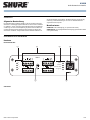 1
1
-
 2
2
-
 3
3
-
 4
4
-
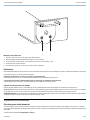 5
5
-
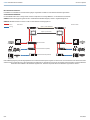 6
6
-
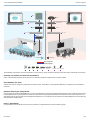 7
7
-
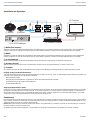 8
8
-
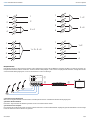 9
9
-
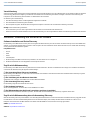 10
10
-
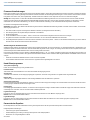 11
11
-
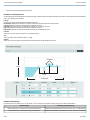 12
12
-
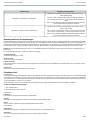 13
13
-
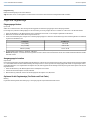 14
14
-
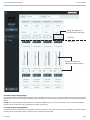 15
15
-
 16
16
-
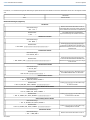 17
17
-
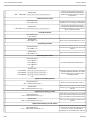 18
18
-
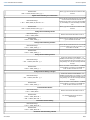 19
19
-
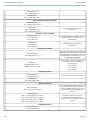 20
20
-
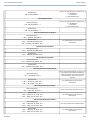 21
21
-
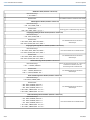 22
22
-
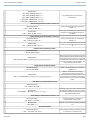 23
23
-
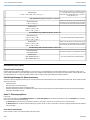 24
24
-
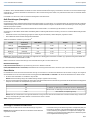 25
25
-
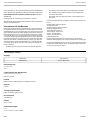 26
26
-
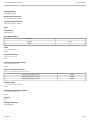 27
27
-
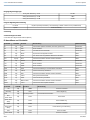 28
28
-
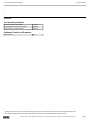 29
29
Verwandte Artikel
-
Shure ANI4OUT Benutzerhandbuch
-
Shure MXA310 Benutzerhandbuch
-
Shure MXA910 Benutzerhandbuch
-
Shure ANI22 Benutzerhandbuch
-
Shure P300 Benutzerhandbuch
-
Shure A310-FM Benutzerhandbuch
-
Shure MXN5-C Benutzerhandbuch
-
Shure ANIUSB-Matrix Benutzerhandbuch
-
Shure MXA710 Benutzerhandbuch
-
Shure IntelliMixRoom Benutzerhandbuch